Mục lục PowerPoint là yếu tố quan trọng giúp bài thuyết trình trở nên rõ ràng, chuyên nghiệp và dễ theo dõi hơn. Việc biết cách tạo mục lục PowerPoint không chỉ giúp người xem dễ định hình cấu trúc nội dung mà còn giúp người trình bày điều hướng linh hoạt giữa các phần. Trong bài viết này, bạn sẽ được hướng dẫn chi tiết cách tạo mục lục PowerPoint nhanh chóng, đẹp mắt và chuẩn bố cục trình bày chuyên nghiệp.
MỤC LỤC
Mục lục PowerPoint là gì?
Mục lục PowerPoint là một slide tổng quan chứa danh sách các phần nội dung chính trong bài thuyết trình. Tương tự như mục lục trong tài liệu Word, mục lục PowerPoint giúp người xem dễ hình dung cấu trúc bài trình bày, đồng thời hỗ trợ người trình chiếu điều hướng nhanh đến từng phần thông qua các liên kết nội bộ. Việc sử dụng mục lục PowerPoint giúp tăng tính chuyên nghiệp, rõ ràng và tạo trải nghiệm mạch lạc cho người theo dõi.
Khi nào nên tạo mục lục trong PowerPoint?
Tạo mục lục PowerPoint là điều cần thiết khi bài thuyết trình có nhiều nội dung, chia theo chương hoặc phần rõ ràng. Đặc biệt, với các bài trình bày dài như kế hoạch dự án, đào tạo, giới thiệu sản phẩm hoặc báo cáo tổng kết, mục lục giúp người xem nắm được cấu trúc tổng thể ngay từ đầu. Ngoài ra, nếu bạn cần điều hướng nhanh giữa các phần trong quá trình trình chiếu, việc tạo mục lục PowerPoint có gắn liên kết sẽ giúp tiết kiệm thời gian và tạo ấn tượng chuyên nghiệp.
Cách tạo mục lục PowerPoint nhanh và chuyên nghiệp
Để tạo mục lục PowerPoint vừa nhanh vừa chuyên nghiệp, bạn có thể thực hiện theo các bước đơn giản dưới đây:
Bước 1: Tại giao diện trên PowerPoint chúng ta nhấn vào mục View rồi nhìn xuống bên dưới, nhấn tiếp vào Outline View để xem dàn ý.
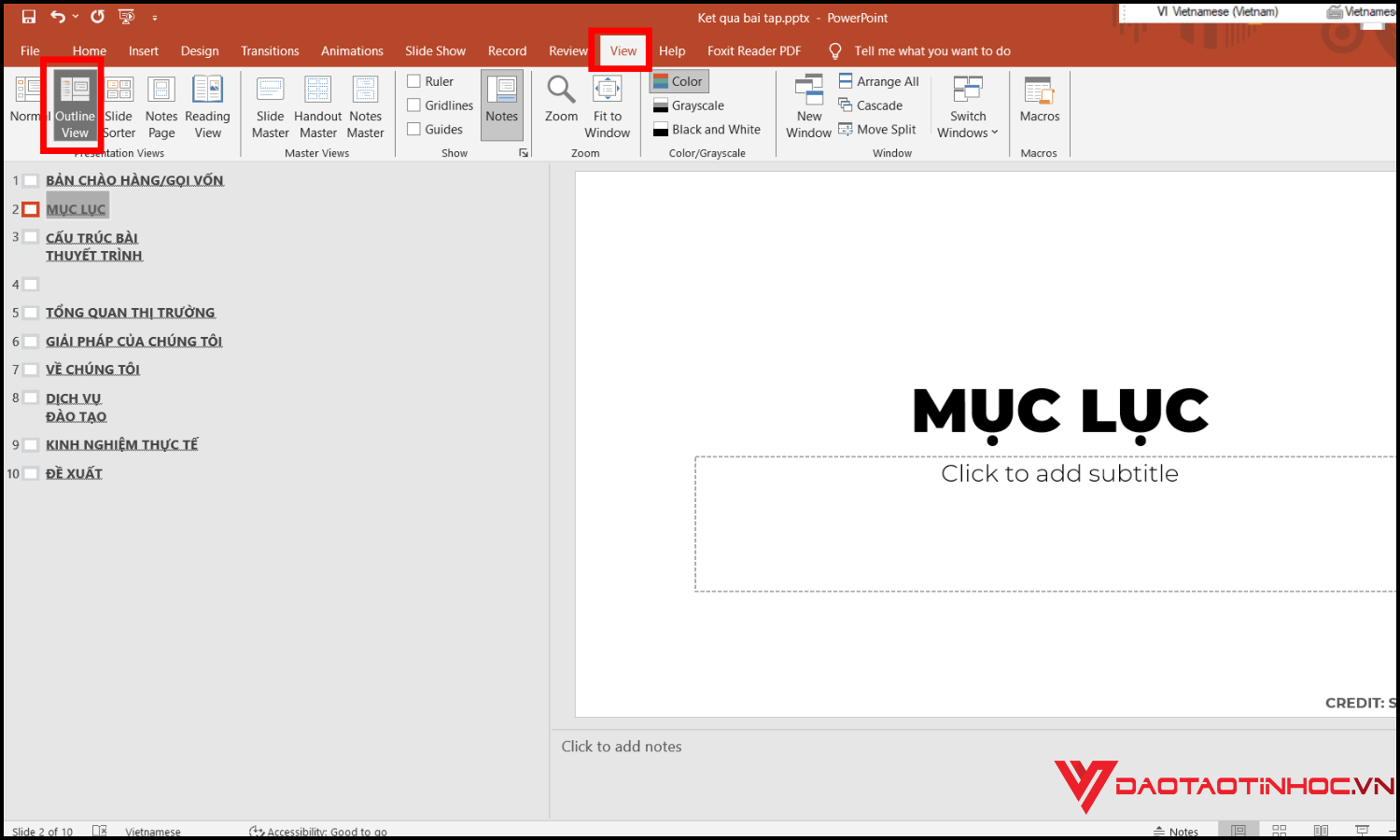
Bước 2: Lúc này bạn sẽ nhìn thấy tất cả dàn ý trong slide thuyết trình này. Mỗi một mục lục sẽ được đánh số thứ tự.
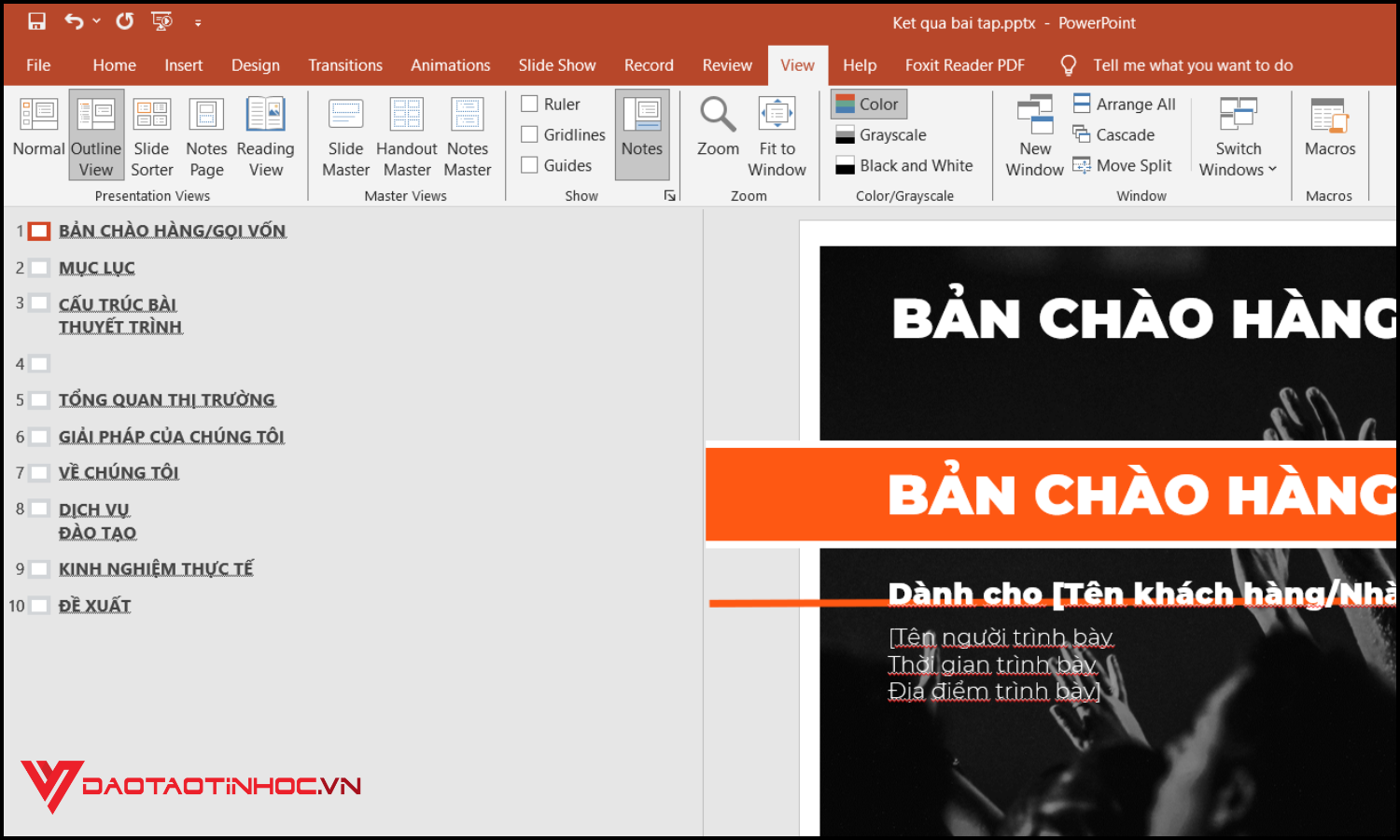
Bước 3: Lúc này sẽ chỉ hiển thị các mục lục. Chúng ta nhấn Ctrl + A để chọn tất cả rồi nhấn tiếp chuột phải chọn Copy để sao chép.
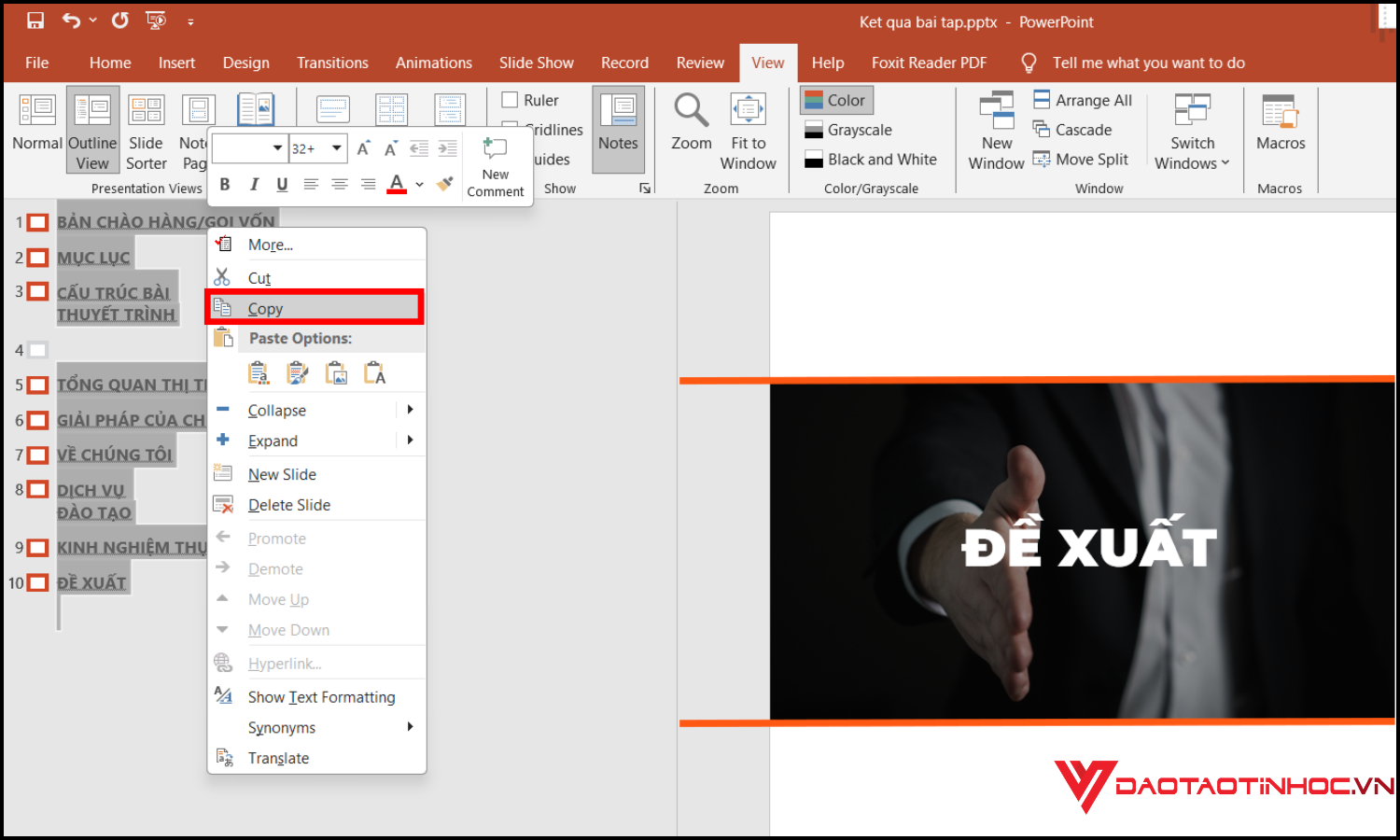
Bước 4: Di chuyển tới nội dung muốn chèn mục lục rồi nhấn chuột phải, chọn biểu tượng paste A như hình dưới đây.
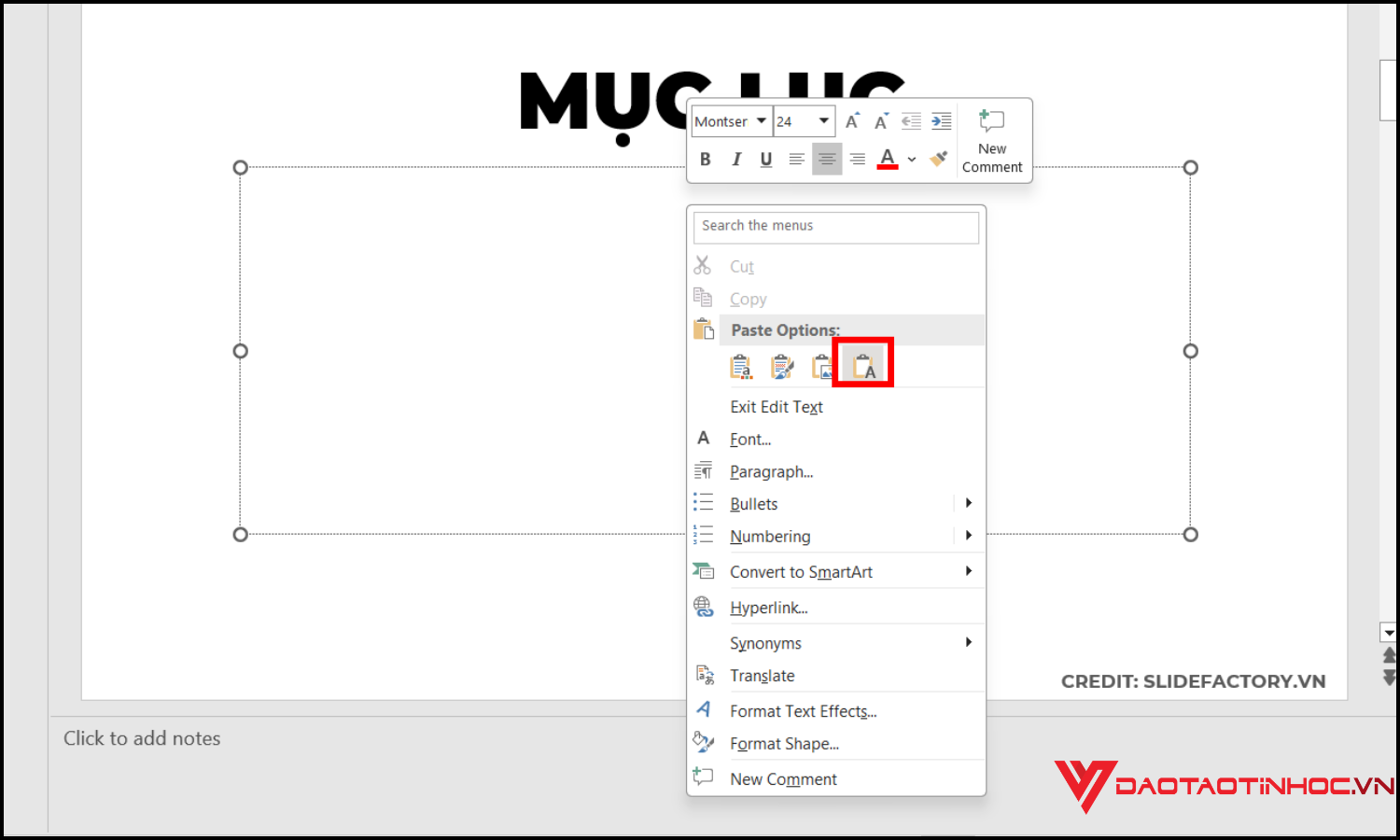
Bước 5: Lúc này chúng ta sẽ nhìn thấy các nội dung mục lục như hình. Người dùng hoàn toàn có thể điều chỉnh phần mục lục này như font chữ, kích cỡ,… tùy theo mục đích của bạn.

Bí quyết thiết kế mục lục PowerPoint đẹp và ấn tượng
Để thiết kế mục lục PowerPoint đẹp và thu hút, bạn nên chú ý đến yếu tố bố cục, màu sắc và font chữ. Hãy chọn font đơn giản, dễ đọc như Calibri, Segoe UI, kết hợp màu sắc hài hòa với nền slide. Sử dụng icon hoặc hình minh họa giúp mục lục sinh động và dễ nhớ hơn. Ngoài ra, bạn có thể tạo hiệu ứng chuyển động nhẹ để tăng sự chuyên nghiệp. Một mục lục đẹp không chỉ gây ấn tượng với người xem mà còn thể hiện sự đầu tư kỹ lưỡng vào nội dung và hình thức bài thuyết trình.
Một số lỗi thường gặp khi tạo mục lục PowerPoint và cách khắc phục
Khi tạo mục lục, nhiều người dễ mắc phải các lỗi như: quên chèn liên kết đến slide cụ thể, bố cục mục lục rối mắt, sử dụng font chữ khó đọc hoặc màu sắc thiếu hài hòa. Những lỗi này khiến bài thuyết trình thiếu chuyên nghiệp và khó theo dõi. Để khắc phục, bạn nên kiểm tra kỹ liên kết sau khi tạo, sử dụng bố cục rõ ràng, chọn font chữ dễ nhìn và phối màu hợp lý. Việc trình bày mục lục PowerPoint một cách nhất quán và hợp lý sẽ giúp người xem dễ định hình nội dung và nâng cao hiệu quả thuyết trình.
Kết luận
Dù là một chi tiết nhỏ, mục lục PowerPoint lại đóng vai trò lớn trong việc nâng tầm bài thuyết trình của bạn. Khi biết cách tạo mục lục PowerPoint hiệu quả, bạn không chỉ giúp người xem dễ theo dõi nội dung mà còn thể hiện sự đầu tư và chuyên nghiệp trong cách trình bày.
Nếu bạn đang muốn nâng cao kỹ năng trình bày bằng slide, hãy tham khảo ngay cuốn “PowerPoint ứng dụng văn phòng” – cuốn sách hướng dẫn từ cơ bản đến nâng cao, có hình minh họa chi tiết, bài tập thực hành và video hướng dẫn, giúp bạn tự học và làm chủ công cụ PowerPoint một cách dễ dàng.


